Utwórz bibliografię w programie Microsoft Word
Lista literatury odnosi się do listy źródeł literackich w dokumencie przywoływanym przez użytkownika podczas jego tworzenia. Ponadto cytowane źródła są cytowane jako odniesienia. Program MS Office zapewnia możliwość szybkiego i łatwego tworzenia listy literatury, która będzie wykorzystywać informacje o źródle literatury określone w dokumencie tekstowym.
Lekcja: Jak zrobić automatyczne treści w Word
Spis treści
Dodanie do dokumentu linku i źródła literackiego
Jeśli dodasz nowy link do dokumentu, zostanie również utworzone nowe źródło literackie, zostanie ono wyświetlone na liście odniesień.
1. Otwórz dokument, w którym chcesz utworzyć bibliografię, i przejdź do zakładki "Referencje" .
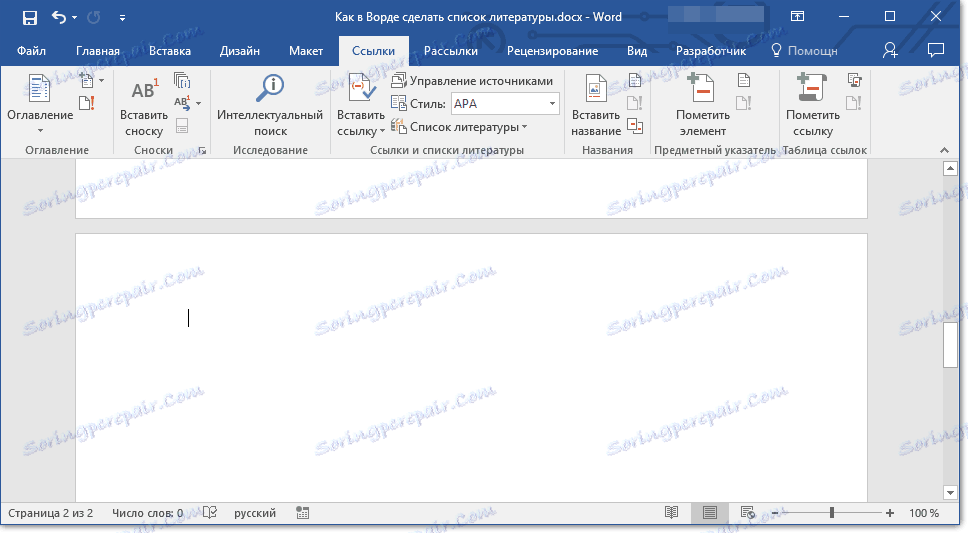
2. W grupie "Referencje" kliknij strzałkę obok "Styl" .
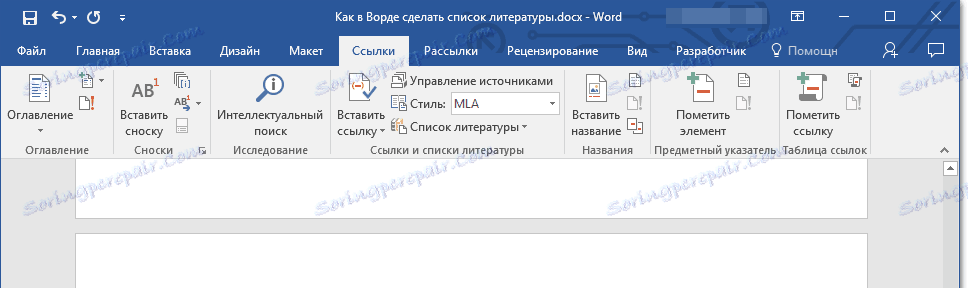
3. Z rozwijanego menu wybierz styl, który chcesz zastosować do źródła i łącza.
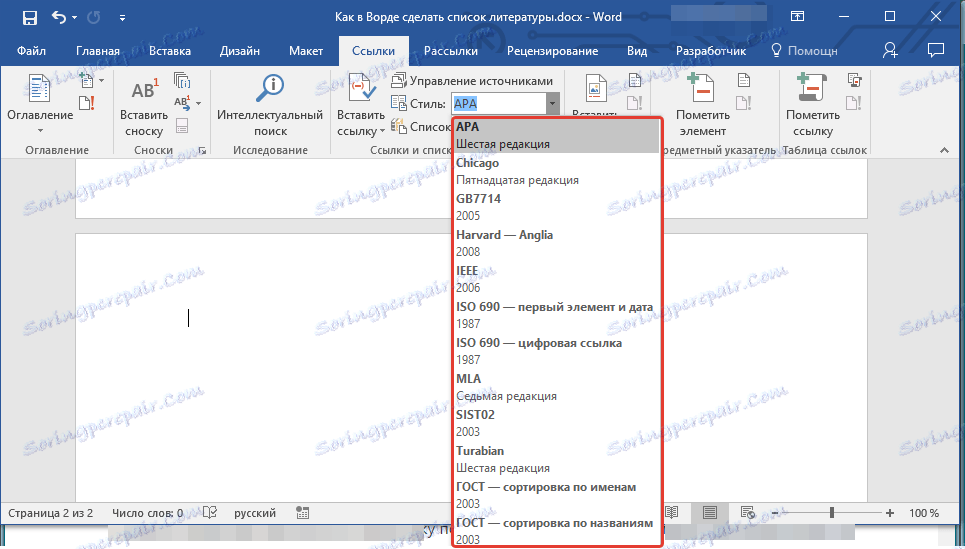
Uwaga: Jeśli dokument, do którego dodajesz listę odniesień, odnosi się do dziedziny nauk społecznych, zaleca się stosowanie stylów "APA" i "MLA" w odniesieniu do źródeł literatury i odniesień.
4. Kliknij miejsce na końcu dokumentu lub wyrażenie, które będzie używane jako odniesienie.
5. Kliknij przycisk "Wstaw łącze" znajdujący się w grupie "Referencje i bibliografia" , zakładkę "Łącza" .
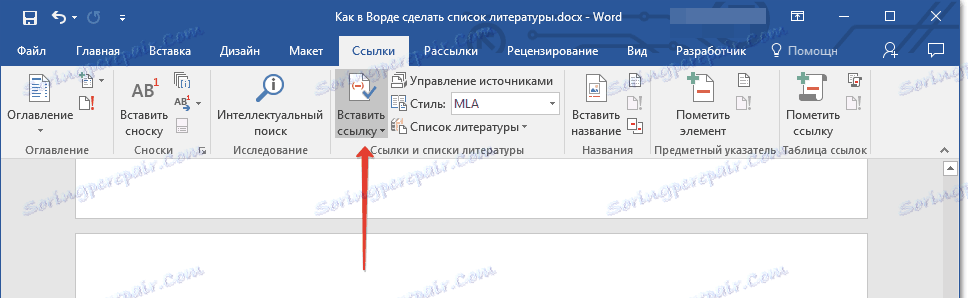
6. Wykonaj następujące czynności:
- Dodaj nowe źródło: dodawanie informacji o nowym źródle literatury;
- Dodaj nowy symbol zastępczy: dodaj element zastępczy potrzebny do wyświetlenia lokalizacji cytatu w tekście. To polecenie pozwala również wprowadzić dodatkowe informacje. Znak zapytania pojawia się w menedżerze źródłowym w pobliżu symboli zastępczych.
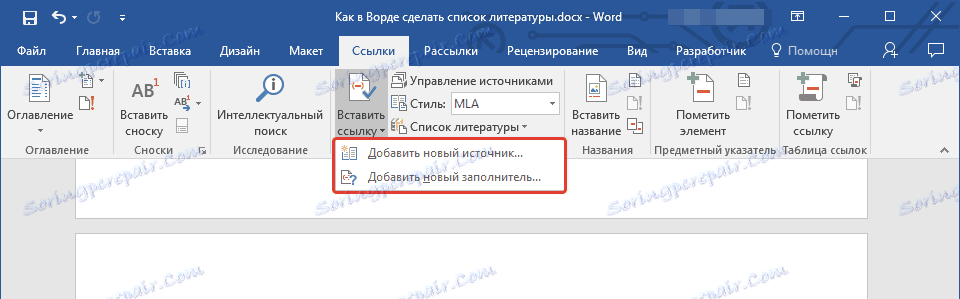
7. Kliknij strzałkę obok pola Typ źródła, aby wprowadzić informacje o źródle literatury.
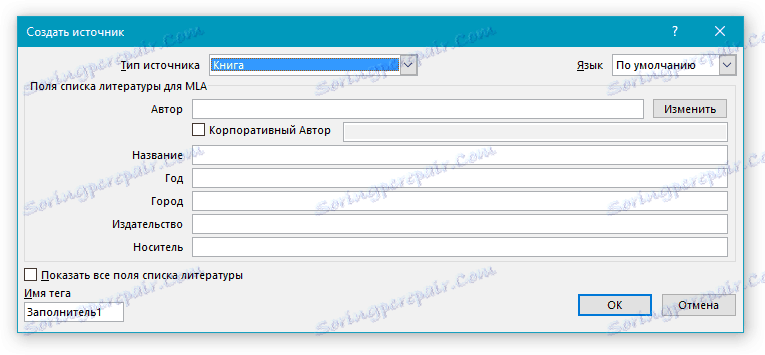
Uwaga: literackim źródłem może być książka, zasób internetowy, raport itp.
8. Wprowadź wymagane informacje bibliograficzne o wybranym źródle literatury.
- Wskazówka: aby wprowadzić dodatkowe informacje, zaznacz pole "Pokaż wszystkie pola na liście referencji" .
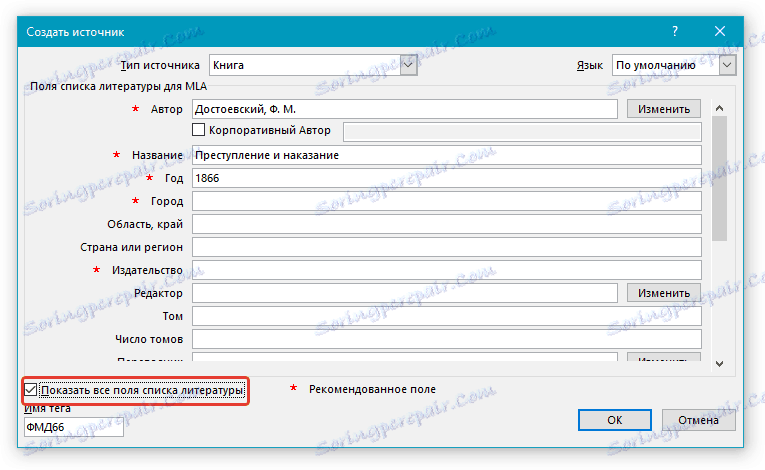
Uwagi:
- Jeśli wybrałeś GOST lub ISO 690 jako styl źródłowy, link nie jest unikalny, musisz dodać znak alfabetu do kodu. Przykładem takiego linku jest: [Pasteur, 1884a] .
- Jeśli "ISO 690 - sekwencja cyfrowa" jest używana jako styl dla źródła, a linki są niespójne w tym przypadku, kliknij " Styl ISO 690" , aby poprawnie wyświetlić łącza i naciśnij "ENTER" .
Lekcja: Jak zrobić pieczęć w MS Word według GOST
Wyszukaj źródło literatury
W zależności od typu tworzonego dokumentu, a także od jego objętości, lista źródeł literackich może być inna. Cóż, jeśli lista literatury, do której adresował się użytkownik, jest niewielka, ale możliwe jest również przeciwieństwo.
Jeśli lista źródeł literackich jest naprawdę duża, możliwe jest, że odniesienie do niektórych z nich zostanie wskazane w innym dokumencie.
1. Przejdź do zakładki "Referencje" i kliknij "Zarządzaj źródłami" znajdującą się w grupie "Referencje i bibliografie" .
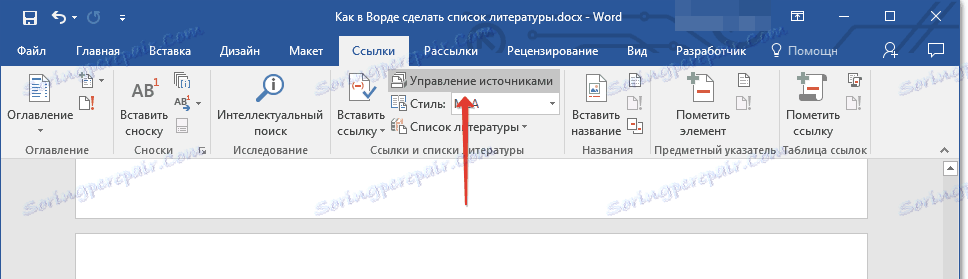
Uwagi:
- Jeśli otworzysz nowy dokument, który nie zawiera już odnośników i cytatów, źródła literatury, które zostały użyte w dokumentach i utworzone wcześniej, będą znajdować się na liście "Lista główna" .
- Jeśli otworzysz dokument, który już zawiera linki i cytaty, ich źródła literackie będą wyświetlane na liście "Aktualna lista" . Źródła literackie wymienione w tym i / lub wcześniej utworzonym dokumencie będą również na liście "Lista główna".
2. Aby wyszukać wymagane źródło literatury, wykonaj jedną z następujących czynności:
- Sortuj według tytułu, nazwiska autora, numeru referencyjnego lub roku. Znajdź wymagane źródło literackie na liście;
- Wprowadź nazwę autora lub tytuł źródła, które chcesz znaleźć w polu wyszukiwania. Na liście dynamicznie aktualizowanej zostaną wyświetlone elementy pasujące do zapytania.
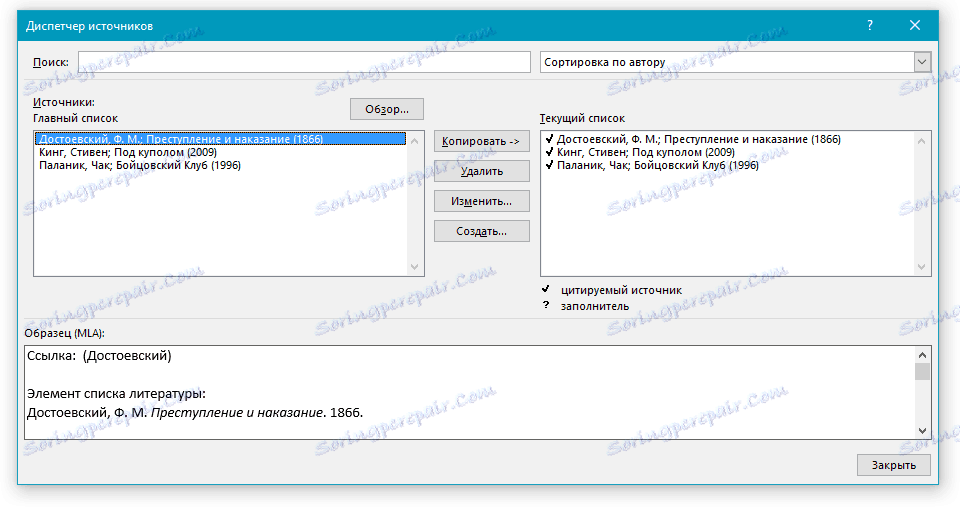
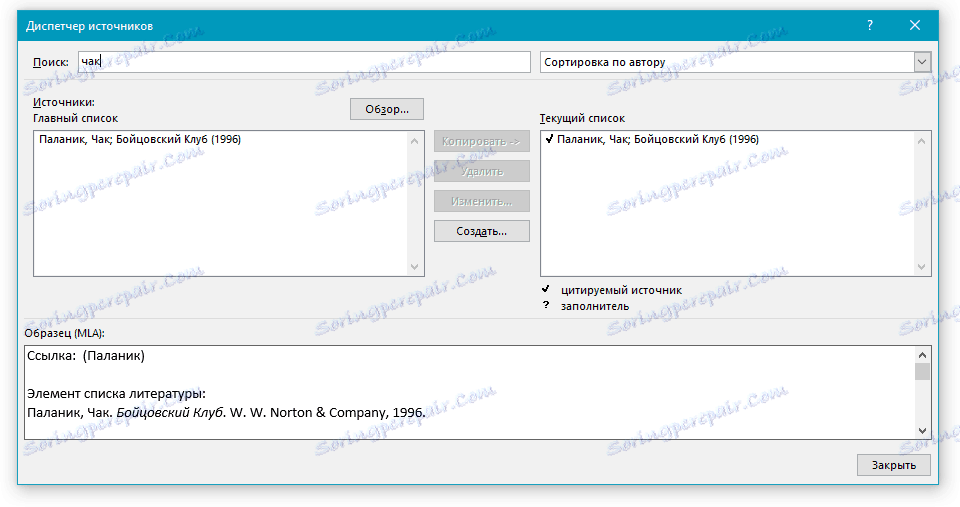
Lekcja: Jak utworzyć nagłówek w programie Word
- Wskazówka: Jeśli chcesz wybrać inną główną (główną) listę, z której możesz importować literackie źródła do dokumentu, z którym pracujesz, kliknij przycisk Przeglądaj (wcześniej "Przegląd w Menedżerze zasobów" ). Ta metoda jest szczególnie użyteczna przy udostępnianiu pliku. Tak więc, jako listę ze źródłem literatury, możesz użyć dokumentu znajdującego się na komputerze kolegi lub, na przykład, na stronie internetowej instytucji edukacyjnej.
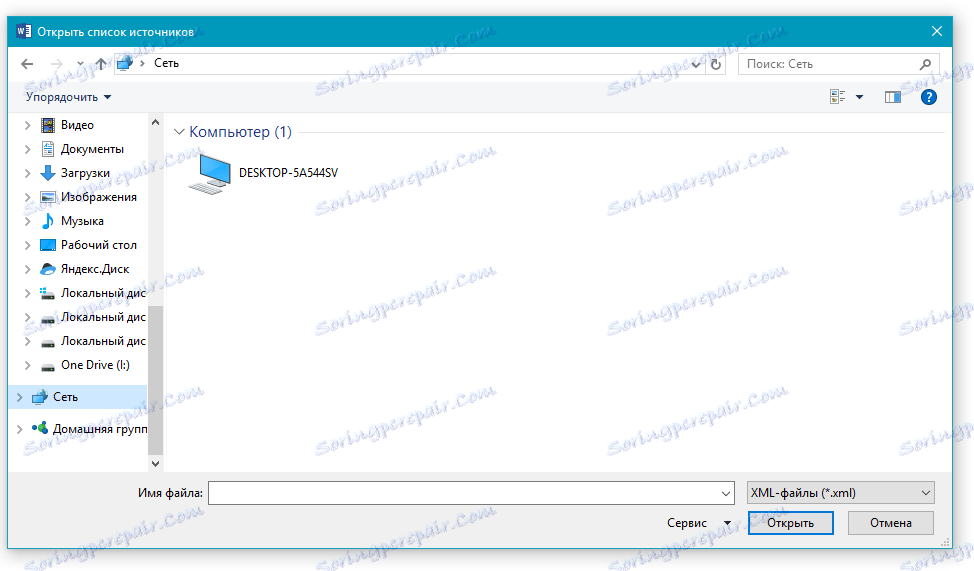
Edytowanie obiektu zastępczego łącza
W niektórych sytuacjach może być konieczne utworzenie symbolu zastępczego, w którym będzie wyświetlana lokalizacja łącza. Ponadto planowane jest uzupełnienie kompletnych informacji bibliograficznych o źródło literatury.
Jeśli więc lista została już utworzona, zmiany w informacji o źródle literatury zostaną automatycznie odzwierciedlone na liście literatury, o ile została ona wcześniej utworzona.
Uwaga: Obok symbolu zastępczego w menedżerze źródłowym pojawia się znak zapytania.
1. Kliknij przycisk "Zarządzaj źródłami" w grupie "Łącza i bibliografie" , zakładkę "Łącza" .
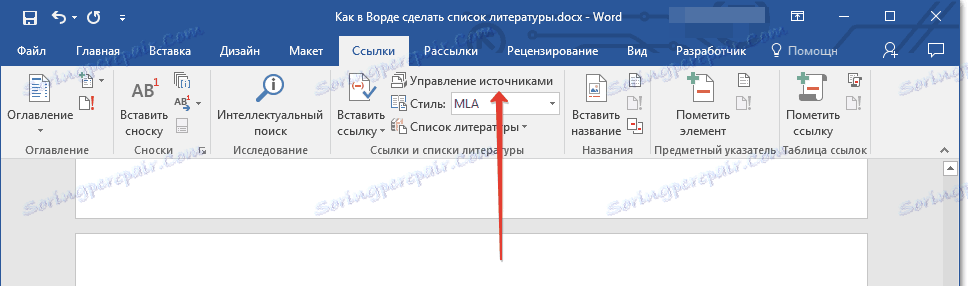
2. Wybierz symbol zastępczy, który chcesz dodać w sekcji "Aktualna lista" .
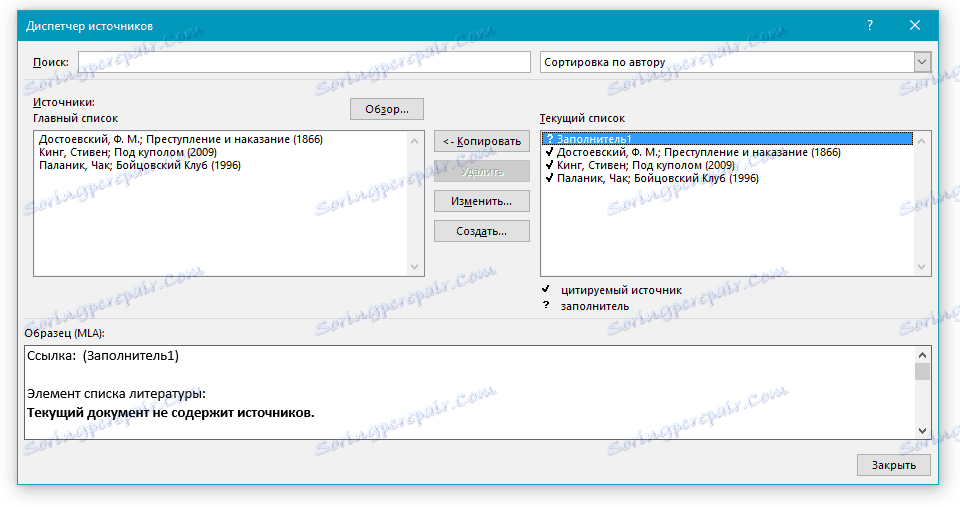
Uwaga: W źródle głównym źródła zastępcze są wymienione alfabetycznie według nazw znaczników (podobnie jak reszta źródeł). Domyślnie nazwy znaczników symboli zastępczych to liczby, ale zawsze można podać dowolną inną nazwę.
3. Kliknij "Zmień".
4. Kliknij strzałkę obok pola "Typ źródła", aby wybrać odpowiedni typ, a następnie zacznij wprowadzać informacje o źródle literatury.
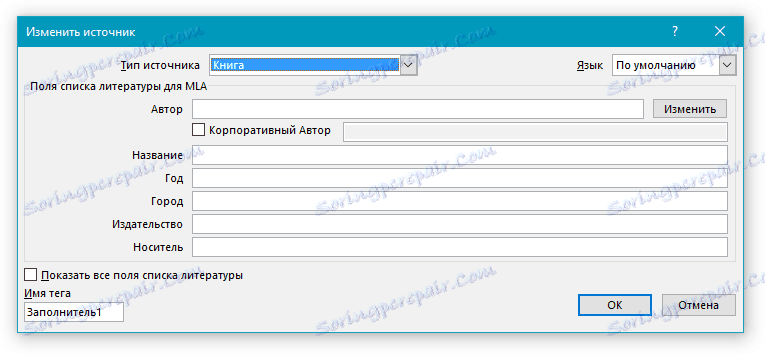
Uwaga: źródłem literackim może być książka, dziennik, raport, zasób internetowy itp.
5. Wprowadź wymagane informacje bibliograficzne o źródle literatury.
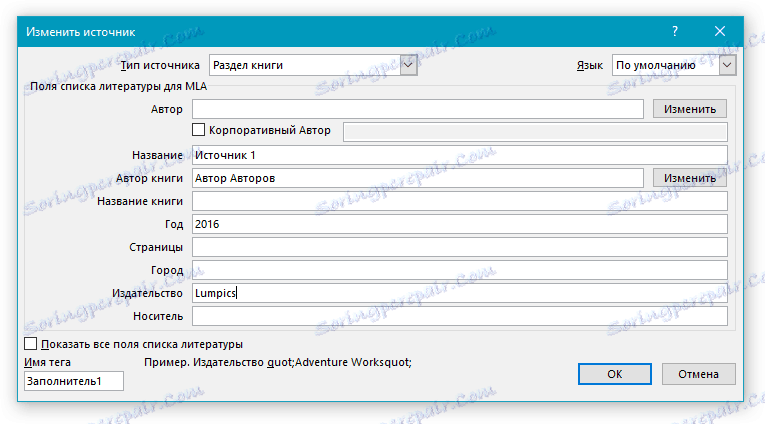
- Wskazówka: Jeśli nie chcesz ręcznie wprowadzać nazw w wymaganym lub wymaganym formacie, użyj przycisku "Edytuj" , aby ukończyć zadanie, aby uprościć zadanie.
Zaznacz pole "Pokaż wszystkie pola w bibliografii", aby podać więcej informacji o źródle literatury.
Lekcja: Jak sortować listę w porządku alfabetycznym w programie Word
Utwórz listę referencji
Listę referencji można utworzyć w dowolnym momencie po dodaniu jednego lub kilku źródeł literackich do dokumentu. Jeśli nie masz wystarczających informacji, aby utworzyć pełne odwołanie, możesz użyć symbolu zastępczego. W takim przypadku możesz później wprowadzić dodatkowe informacje.
Uwaga: Na liście referencyjnej nie są wyświetlane symbole zastępcze łącza.
1. Kliknij miejsce dokumentu, w którym powinna się znajdować lista literatury (najprawdopodobniej będzie to koniec dokumentu).
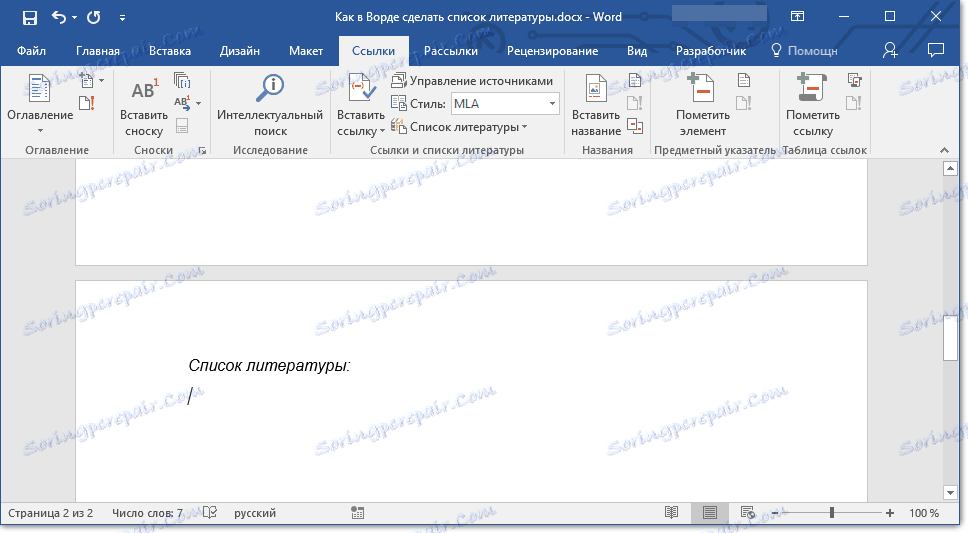
2. Kliknij przycisk "Referencje" znajdujący się w grupie "Referencje i referencje" , zakładka "Linki" .

3. Aby dodać listę odniesień do dokumentu, wybierz "References" (sekcja "Embedded" ) - jest to standardowy format bibliografii.
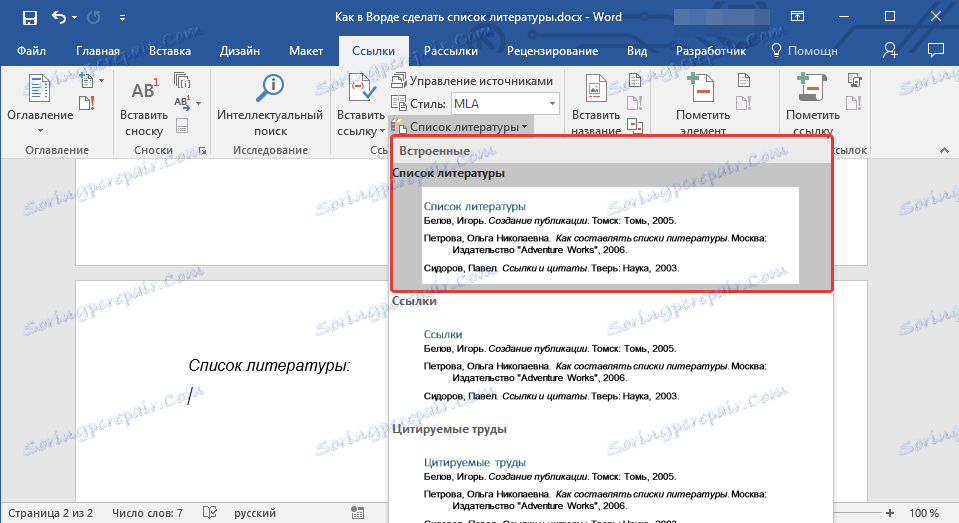
4. Lista stworzonych przez ciebie literatury zostanie dodana do wskazanego miejsca dokumentu. W razie potrzeby zmień jego wygląd.
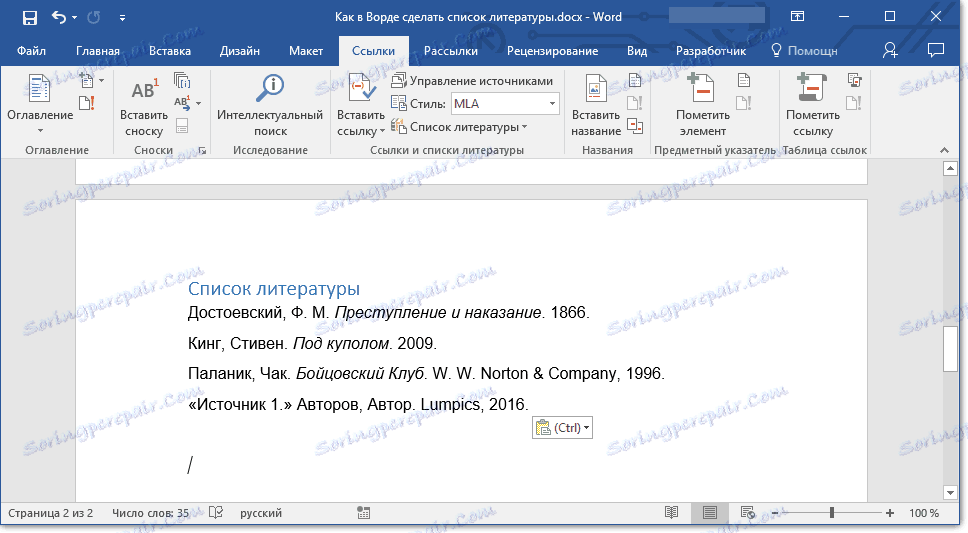
Lekcja: Formatowanie tekstu w programie Word
To w rzeczywistości wszystko, ponieważ teraz wiesz, jak stworzyć listę literatury w Microsoft Word, po przygotowaniu listy źródeł literackich. Życzymy Ci łatwego i efektywnego szkolenia.